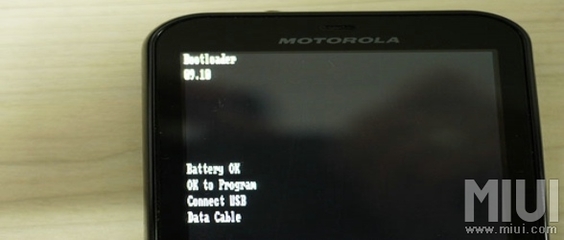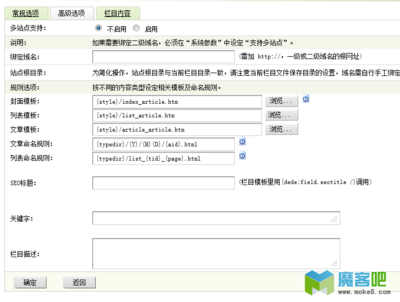对于通常用户来说 仅仅只是使用GHOST里的分区备份功能,故此此处只讲解分区备份部分。
ghost.exe软件
一台电脑
GHOST手动备份详细教程 1、
重启电脑,快速按F8,进入DOS界面,运行Ghost.exe。进入GHOST 界面后,由于是在DOS下 只能用键盘操作,按回车,进入下一个界面。选择菜单 Local(本机)--Partition(分区)--To Image(到镜像)。
GHOST手动备份详细教程 2、
选中后回车,然后是选择硬盘,此处第一次是显示的第一个硬盘的信息,如果有二个硬盘的话,回车后会出现二个硬盘的信息选项,通常我们只一个硬盘,此处操作回车。
GHOST手动备份详细教程 3、
选中后回车将出现下一个操作界面,选择要备份的分区,通常我们是选择C盘,也就是系统盘,此处操作a、选择分区(可以用方向键上下选择 用TAB选择项目 )通常选择第一个就是C盘分区;b、选定分区,回车确定;c、按一下TAB 再次确定,回车,就表示已经选定为备份C盘。如果说您不能确定是不是备份的C盘,建议您在WINDOWS的时候,查看一下您的各个分区的大小,再对照就可以知道的。
GHOST手动备份详细教程 4、
此处需要是输入备份文件名字,按TAB选定到图片下面的输入名字的地方,在空格内输入您确定的名字 回车,选择的名字为 windows,当然您也可以选择别的名字的,通常我选择的是001 。
GHOST手动备份详细教程_ghost教程
GHOST手动备份详细教程 5、
然后提示您选择压缩模式,上面共有三个选择:No表示不压缩,Fast表示适量压缩,High高压缩,限于适用与速度 ,通常我们选择适量压缩 Fast,按TAB或左右方向键 选定Fast 回车。
GHOST手动备份详细教程 6、
选择是否开始备份,选定YES。
GHOST手动备份详细教程 7、
然后静心等待到进度条走完,备份完毕,重新启动就可以了。

GHOST手动备份详细教程_ghost教程
GHOST手动备份详细教程――注意事项DOS界面下键盘操作:TAB键进行切换,回车键进行确认,方向键进行选择。
通常建议您将镜像文件复制一下 放在安全的地方防止误删除 。
 爱华网
爱华网